おしゃれ動画を自動で作成!DJI Pocket 2 のストーリーモードって?
こんにちは。DJI認定ストア東京虎ノ門の深澤です。
本日はDJI Pocket 2に搭載されている『ストーリーモード』機能についてご案内いたします。
どんな動画が撮れるの?
早速ですが、ストーリーモードを紹介する動画をご覧ください。
いかがでしたでしょう?
「映画みたい!」とはいかないまでも、インスタグラムにちょっとアップするくらいなら使えそうな動画があったのではないでしょうか?
ストーリーモードのスゴイところは、「誰でもすぐクリエイターになれる」という点です。
ファイナルカットやダヴィンチといったパソコン用動画編集ソフトを使わなくても、案内通りに撮影するだけで自動でショートムービーを作ってくれます。
DJI Pocket 2 をお持ちの方はぜひ試してみてください!
まだお持ちでない方は、画質が良くなり広角になった Pocket 2 でおしゃれ動画デビューしてみませんか?
また、ストーリーモードは旧モデルの DJI Osmo Pocket でも同じように使えますので、「そういえば最近使ってないなぁ」という方もぜひトライしてください!
1インチセンサー&2インチディスプレイの最新モデルはコチラ!
最新の Pocket 3 のレビュー記事も公開中!DJI Osmo Pocket 3 記事一覧
ストーリーモード撮影に必要なものって?!
さて、まずは DJI Mimo アプリがインストールされたスマートフォンやタブレットと DJI Pocket 2 を直接接続します。
なお Creator Combo に付属の Do-it-Allハンドル ではストーリーモードが使えません。
(「Do-it-All」なのに使えないんかーい、、、「Do-it-without-Storymodeハンドル」やないか! 笑)
そこでオススメなのが「スマートフォンと Pocket 2 を接続するUSBケーブル」です。
 [USBケーブルと純正アダプタ]
[USBケーブルと純正アダプタ]
もちろん写真右側の純正アダプタでも使えるのですが、スマホケースやバンパーが付いていると、アダプタがうまく差し込めないことが多く、接続が途切れ途切れになり非常にストレスを感じます。
個人的にはよくスマホを落としがちで、画面と背面ガラスを粉々にしたことが3回もあり、最後に割ってからはネジでガッチリ留めるタイプのバンパーが手放せません。つまり「サッと取り外せない」バンパーユーザーなので、純正コネクタは使い物にならんのです。
そんな私からのオススメグッズが写真左のUSBケーブルです!
Pocket 2 はUSB Type-C ですので、iPhone の方は Lightning を、Android端末の方は USB Type-C の対応を確認の上お買い求めください。
PGYTECH Type-C to Lightning ケーブル 65cm
PGYTECH Type-C to Type-C ケーブル 65cm
USBケーブルで接続すると
この写真ではバンパーが装着された iPhone 8 を Type-C to Lightningケーブルで接続しています。

撮影するときは、こんなイメージになります。

スマートフォンの画面でPocket 2の映像を確認しながら、スマートフォンを持っている右手の親指で撮影開始ボタンを押しています。
スマートフォンとの接続中は、本体のRECボタンを押しても録画/撮影できませんのでご注意くださいね。
ちなみに、上の写真を撮影した DJI Pocket 2 での自撮りテクニックはコチラの記事で詳しく解説しております。
DJI Pocket 2 で自撮りマスターになるための
たった4つの手順
ストーリーモードの撮影方法は?!
ここからはアプリ画面で撮影の手順を紹介していきます。
まず、DJI Pocket 2 を起動してスマートフォンと直接接続し、DJI Mimoアプリを起動します。
カメラ映像が確認できる画面に移行しますので、右上にある「S」をタップしてください。
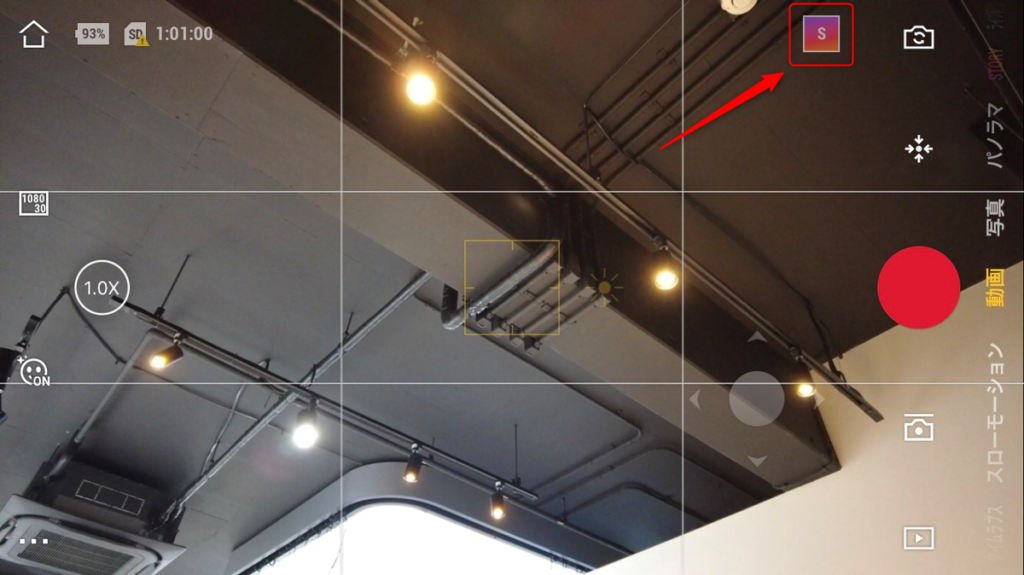
すると、ストーリーモードのテンプレート選択画面に移行します。
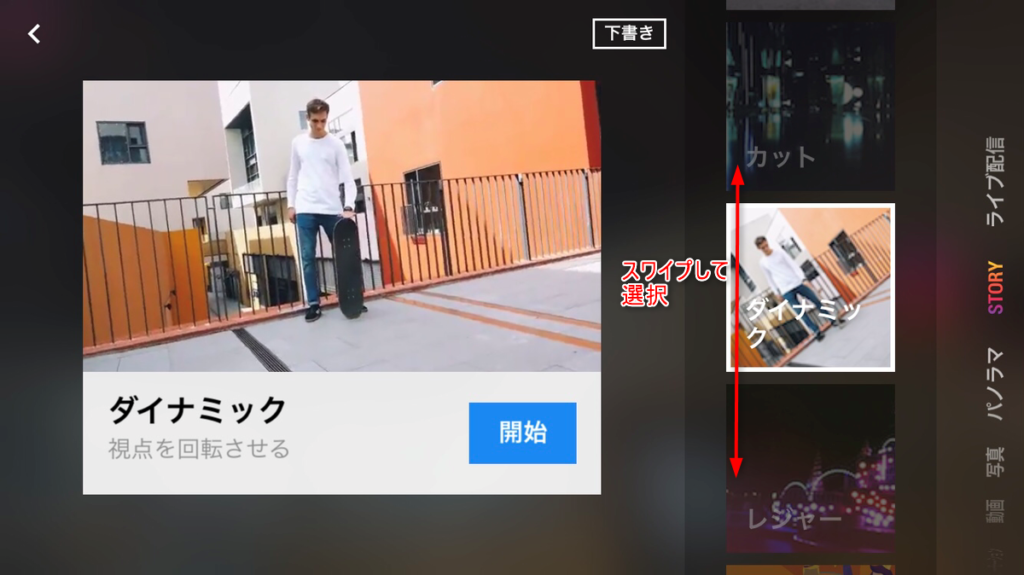
お好みのテンプレートを選んで、タップして決定してください。
表示された撮影画面で右側中央の録画ボタンをタップすると、3カウントの後に動画撮影が開始されます。

撮影が終わると、カットごとのプレビュー画面に移行します。
撮影し直すときは「再撮影」、このカットで決定して次に進むときは「次へ」をタップします。
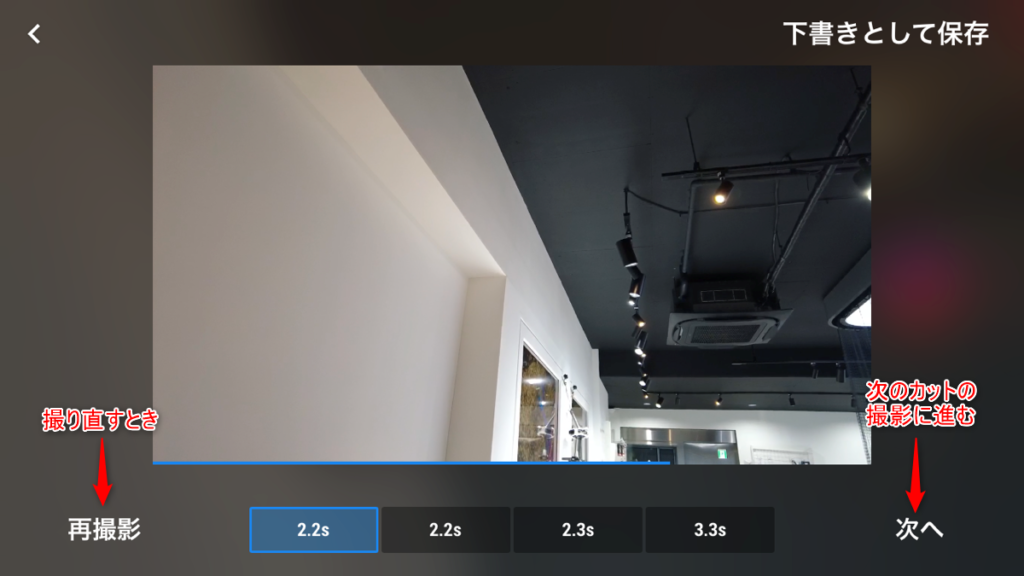
すべてのカットの撮影が終わると、「プレビュー」が表示されます。
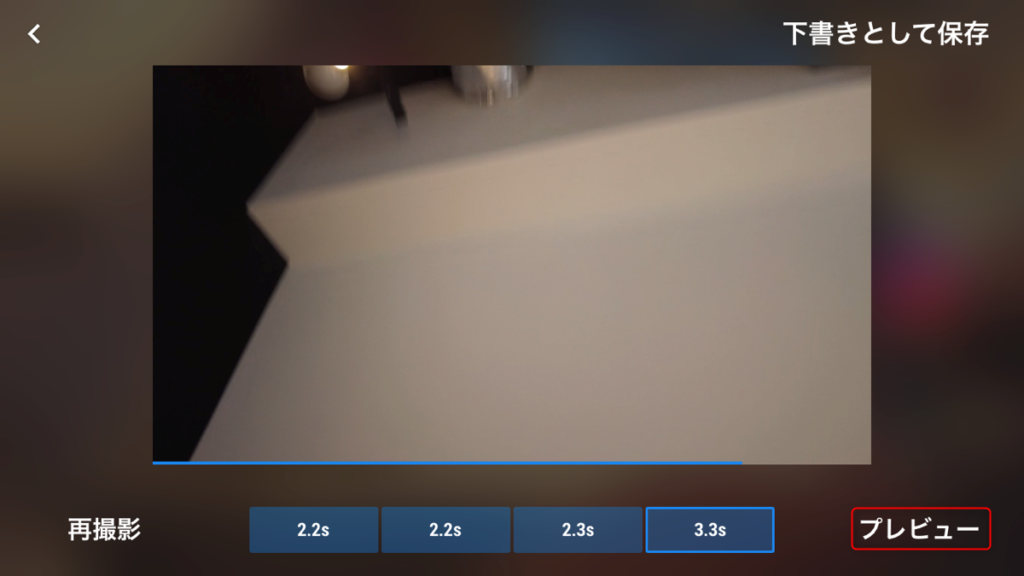
撮影した動画の仕上がりを確認し、最後にウォーターマークとエンドカードの種類・有無を選択しましょう。
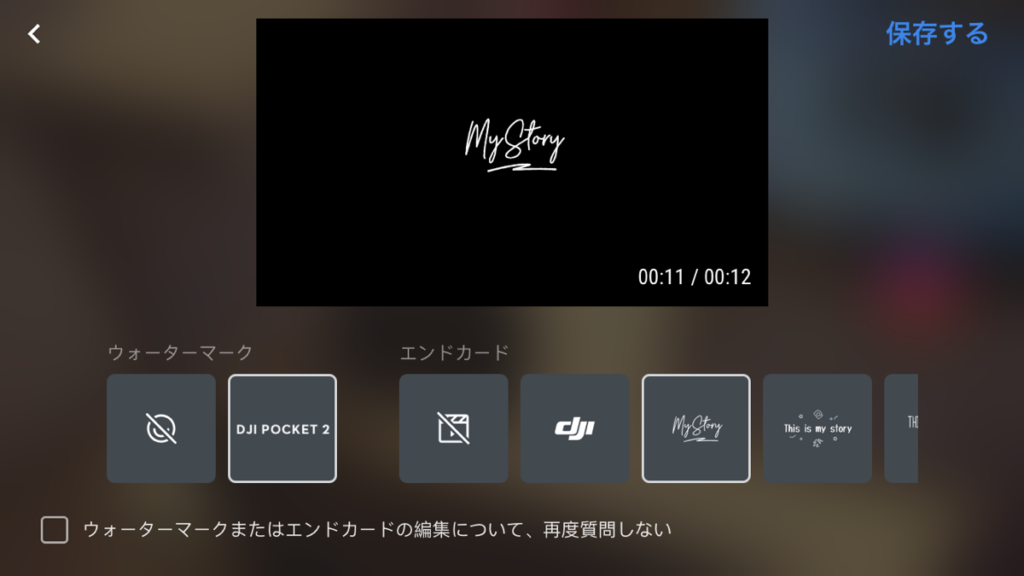
ウォーターマークを表示ありにすると、映像の端に「DJI POCKET 2」と表示されます。
エンドカードは、動画のラストに表示されるカット映像です。DJIロゴや「This is my story」など、数種類からお好みのものをお選びください。
表示なしにすることもできます。
決まったら、右上の「保存する」で次の画面に進んでください。
動画を DJI Mimo アプリで共有する場合は「保存して投稿」を、共有せずに保存する場合は「保存のみ」をタップしてください。
動画はカメラロール・アルバムに保存されます。
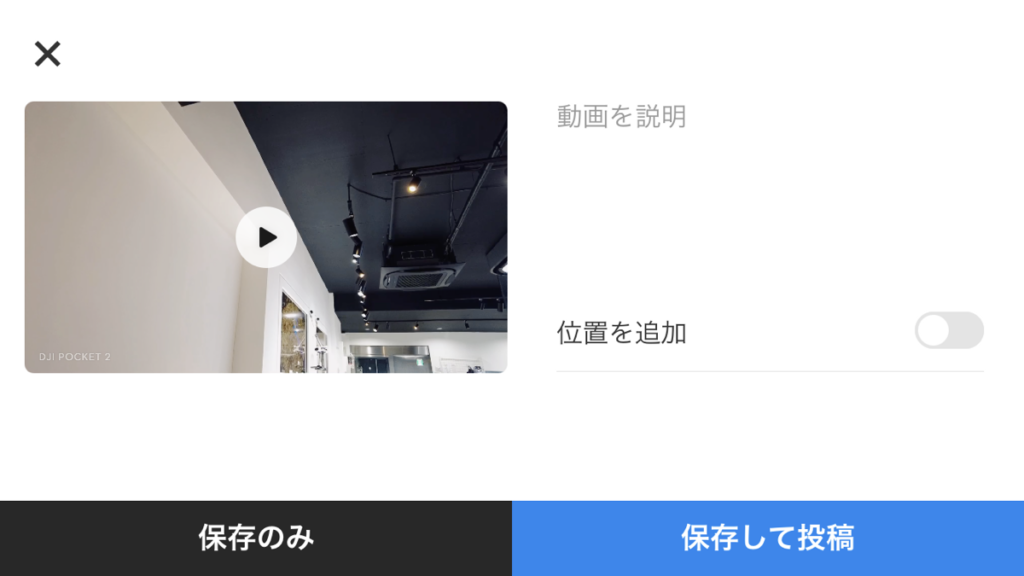
ストーリーモードの撮影手順は以上です。
初めは構えずに案内に従ってとにかく撮ってみると、思いがけず「いい感じ」の動画が出てきて、絶対にもっと試してみたくなりますよ!
ぜひチャレンジしてみてくださいね。
お得なオリジナルセットなど DJI Pocket 2 の一覧はこちら!
DJI認定ストア 東京虎ノ門では、DJI Pocket 2 など 各種DJI製品のデモ機もご用意して、使い方や設定方法などをご案内しています。
皆さまのご来店をお待ちしております!

 お問い合わせ
お問い合わせ お買い物ガイド
お買い物ガイド ドローンガイド
ドローンガイド



























































